Nuestro equipo ha creado varios sitios web en WordPress, incluidos porfolios para ellos mismos para mostrar sus proyectos personales. Y con cualquier buen porfolio online, necesitas un tema excelente que pueda hacer que tu trabajo destaque a la vez que sea fácil de usar.
Por supuesto, existen millones de temas de porfolio, todos con características y estilos diferentes. Si estás buscando uno para ti, entonces puedes considerar Minimalio.
En esta reseña / valoración de Minimalio, echaremos un vistazo en profundidad a este tema de porfolio y lote de plugins. Examinaremos cómo se compara con otras opciones para crear un sitio web de aspecto profesional, ya seas fotógrafo, diseñador, ilustrador o cualquier otro tipo de artista.
Para aquellos que trabajan en campos creativos, es importante encontrar el tema adecuado para mostrar su trabajo. Por eso esta reseña de Minimalio desglosará las características, el soporte y el precio del tema para ayudarte a decidir si es el adecuado para tu sitio web de porfolio.
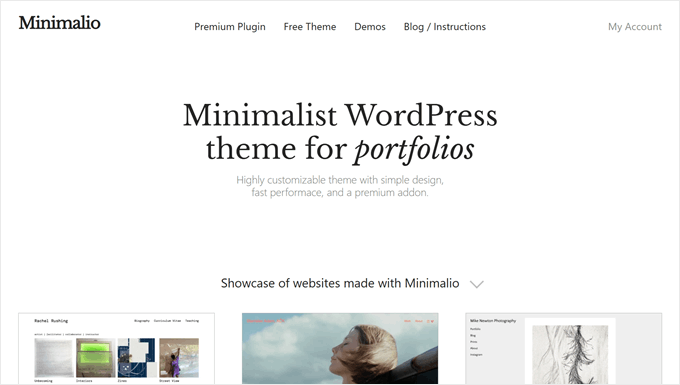
Reseña / valoración de Minimalio: ¿Por qué usarlo en WordPress?
Minimalio es un tema de WordPress y un lote de plugins diseñados para crear sitios web de porfolios. Su objetivo es ayudar a artistas, diseñadores, fotógrafos y otros creativos a mostrar su trabajo en línea.
Minimalio ofrece una amplia gama de características diseñadas específicamente para sitios web de porfolio.
Por ejemplo, viene con docenas de demos importables con estilos minimalistas. Pueden ser excelentes para fotógrafos, diseñadores y otros creativos. También puedes importarlas a tu propio sitio web para no tener que empezar desde cero.
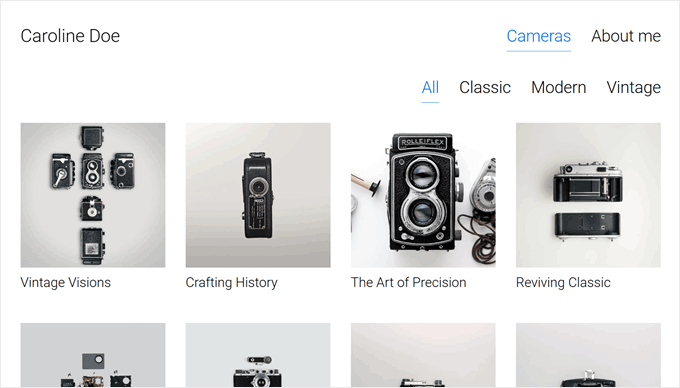
Otra característica que hace que Minimalio destaque es su tipo de contenido personalizado para los elementos del porfolio. Esto le permite gestionar su trabajo por separado de sus páginas y entradas. Puede personalizar cada elemento utilizando el conocido editor de bloques, lo que facilita la creación y actualización de su porfolio.
Además, Minimalio incluye bloques Gutenberg especiales para galerías de imágenes e incrustaciones de vídeos de YouTube o Vimeo. Estos bloques tienen algunas opciones de personalización que los bloques por defecto de WordPress no proporcionan, para que puedas hacer que tu porfolio se vea exactamente como quieres.
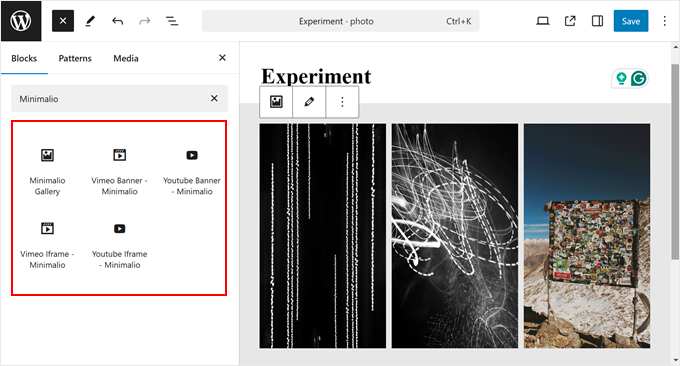
Aunque el tema básico Minimalio es gratuito y está disponible en WordPress.org, carece de las características que acabamos de mencionar y que hacen que el tema sea realmente potente.
Es por eso que recomendamos el uso de la prima Minimalio plugin junto con él. Además del porfolio tipo de contenido personalizado y las demos fáciles de importar, obtendrá una galería con caja de luz, personalización del menú móvil, actualizaciones de por vida y mucho más.
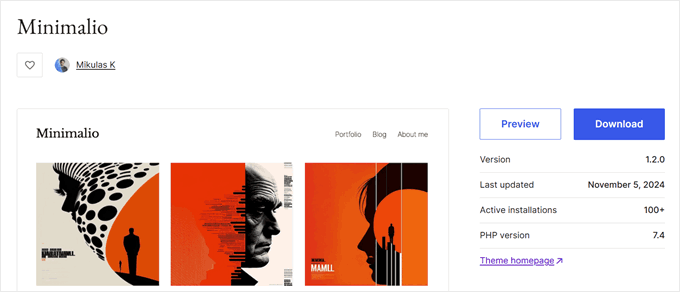
Minimalio reseña / valoración: ¿Es el tema de WordPress de porfolio adecuado para usted?
Uno de los retos que hemos experimentado a la hora de encontrar el tema de porfolio adecuado es que muchos temas parecen impresionantes en las demos, pero se quedan cortos cuando los aplicas a tu propio sitio. Por eso nos propusimos encontrar un tema para portafolios que cumpliera lo que promete.
Afortunadamente, Minimalio cumple todos los requisitos. Este tema de WordPress para porfolios ofrece un gran diseño y facilidad de uso, lo que lo convierte en una excelente opción para creativos. Vamos a sumergirnos en esta reseña / valoración de Minimalio y explorar las características que lo hacen destacar entre la multitud.
1. Docenas de demostraciones importables
Establecer un porfolio puede resultar desalentador, sobre todo si no sabes por dónde empezar o cómo diseñarlo de forma eficaz. Aunque los temas están pensados para simplificar este proceso, a menudo necesitas orientación para mostrar tu trabajo de la mejor manera posible.
Aquí es donde Minimalio brilla con sus docenas de demos importables. Estas demos se adaptan a diversos campos creativos, como el diseño gráfico, la fotografía y el contenido de vídeo.
Encontrará opciones que van desde disposiciones sencillas y elegantes hasta diseños atrevidos y brutalistas. Esta variedad garantiza que puedas encontrar un punto de partida que se ajuste a tu estilo y a tus necesidades profesionales.
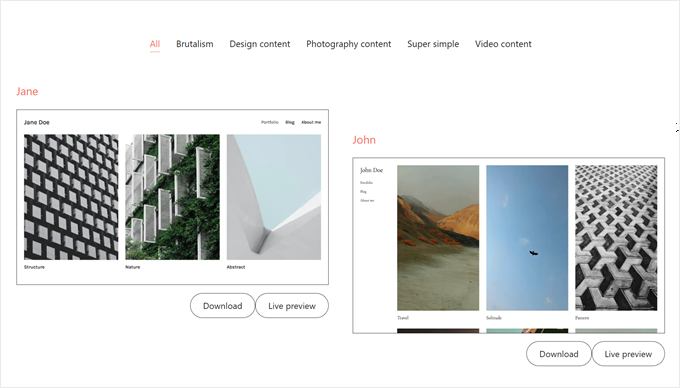
Importar una demo es bastante sencillo. Simplemente descargue el contenido de la demo elegida del sitio web de Minimalio y descomprima el archivo para acceder al archivo de importación .XML.
A continuación, vaya a Herramientas ” Importar en su escritorio de WordPress y utilice la herramienta de importación integrada de WordPress para subir el archivo. Nuestra guía para principiantes sobre cómo exportar un sitio de WordPress explica este proceso con más detalle.
Tras unos minutos, verás cómo tu nuevo sitio de demostración cobra vida. Cada demo incluye una página de porfolio que muestra todo tu trabajo utilizando un tipo de contenido personalizado. Esta característica facilita la organización y presentación de tus proyectos, que exploraremos con más detalle más adelante en esta reseña / valoración.
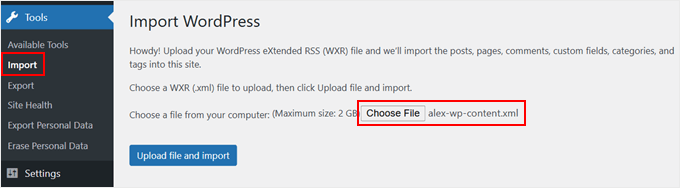
2. Porfolio Tipo de contenido personalizado de entradas
Al instalar el plugin Minimalio, se crea un nuevo tipo de contenido personalizado específicamente para los elementos de su porfolio. Esta característica hace que sea fácil de gestionar y mostrar su trabajo, ya que mantiene sus elementos de porfolio separados de sus entradas de blog o páginas regulares.
También puede cambiar el nombre de este tipo de contenido personalizado para que coincida con su campo creativo específico. Si eres fotógrafo, pintor, videógrafo o ilustrador, puedes adaptar la sección del porfolio para que refleje exactamente tu profesión.
Para cambiar el nombre del tipo de contenido personalizado de la entrada, basta con abrir el Personalizador de temas. Navega hasta los ajustes del tema Minimalio, donde encontrarás una sección llamada “Single portfolio slug”.
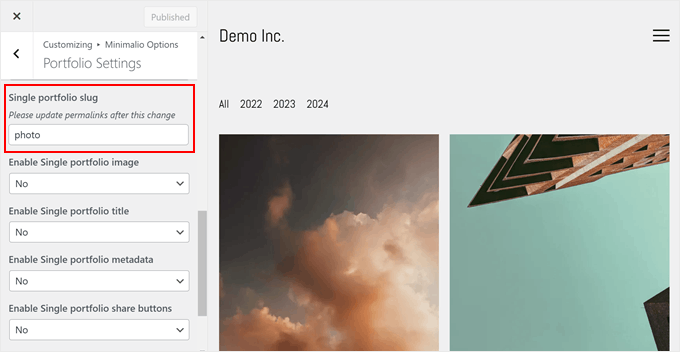
Aquí puede cambiar el nombre para adaptarlo a sus necesidades. Este cambio también afecta al slug del tipo de contenido personalizado, así que recuerde actualizar sus enlaces permanentes para reflejar este cambio.
Gestionar los elementos de su porfolio es muy fácil con Minimalio. En el área de administración de WordPress, verá una sección dedicada con el nombre del tipo de contenido personalizado de su porfolio.
Aquí puede gestionar los elementos del mismo modo que las entradas normales, incluyendo la adición de categorías y etiquetas para facilitar la organización.
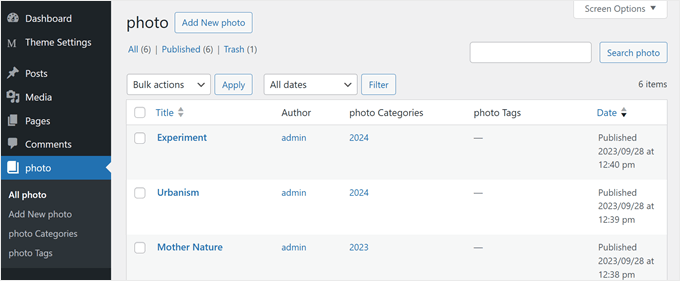
Añadir o editar elementos del porfolio también resulta familiar, ya que Minimalio utiliza el editor de bloques estándar.
Esta coherencia en la interfaz de usuario facilita la creación y actualización de su porfolio sin necesidad de aprender un nuevo sistema.
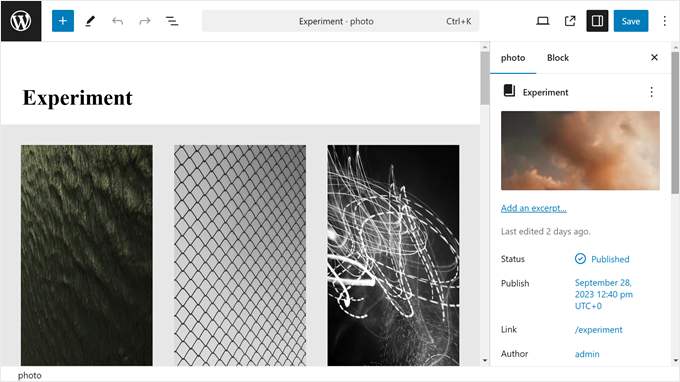
Minimalio también ofrece flexibilidad a la hora de mostrar las páginas individuales del porfolio. Puede elegir si desea mostrar la imagen destacada, el título del artículo, la meta title de la entrada, los botones para compartir en redes sociales, los enlaces de navegación o incluso un bloque con los últimos elementos de su porfolio en la parte inferior de cada página.
Este nivel de personalización garantiza que su porfolio tenga exactamente el aspecto que usted desea.
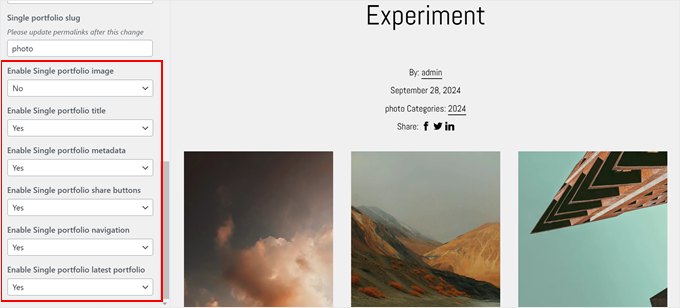
3. Bloque Gutenberg para galería de imágenes
Minimalio lleva la presentación de tu porfolio al siguiente nivel introduciendo un bloque Gutenberg personalizado para galerías de imágenes. Ofrece opciones de personalización avanzadas que van más allá del bloque de galería de WordPress por defecto.
Por ejemplo, puede cambiar entre una disposición de mosaico y una disposición de cuadrícula. La opción de cuadrícula le permite ajustar la relación de aspecto de las imágenes para que éstas se muestren proporcionalmente.
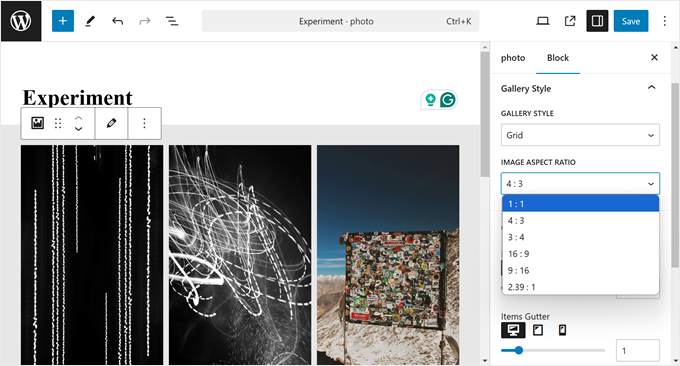
La flexibilidad es clave cuando se trata de la presentación de una galería, y Minimalio la ofrece. Puede ajustar fácilmente el número de columnas de su galería para que se adapte mejor a sus necesidades de diseño y contenido.
Además, el tema permite ajustar con precisión el medianil (el espacio entre los elementos / artículos del porfolio). Así podrás controlar con precisión el espaciado visual de tus trabajos.
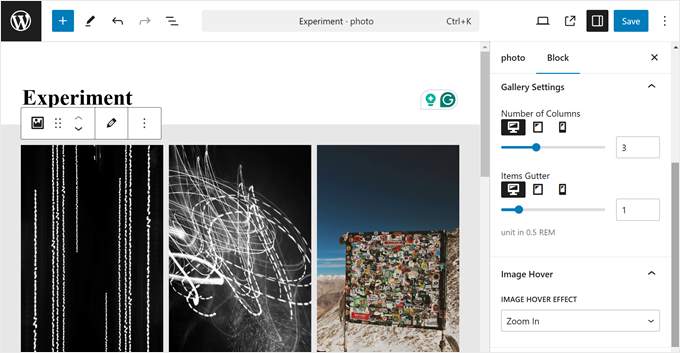
Otra característica interesante de este bloque de galería es la posibilidad de añadir efectos de imagen al pasar el cursor. Estos efectos pueden dar vida a tu galería y atraer la participación de los visitantes mientras navegan por tu porfolio.
Tiene varias opciones entre las que elegir, como ampliar / alejar, pasar de escala de grises a color o de color a escala de grises. Estas animaciones sutiles pueden hacer que su porfolio sea más interactivo y memorable para los visitantes.
4. Bloques Gutenberg para vídeos de YouTube/Vimeo
Minimalio va más allá al incluir bloques Gutenberg específicamente diseñados para incrustar vídeos de YouTube o Vimeo.
Esta característica es especialmente útil porque, por lo general, desaconsejamos subir vídeos directamente a su sitio web. Esto se debe a que puede afectar significativamente al rendimiento y la velocidad de su sitio.
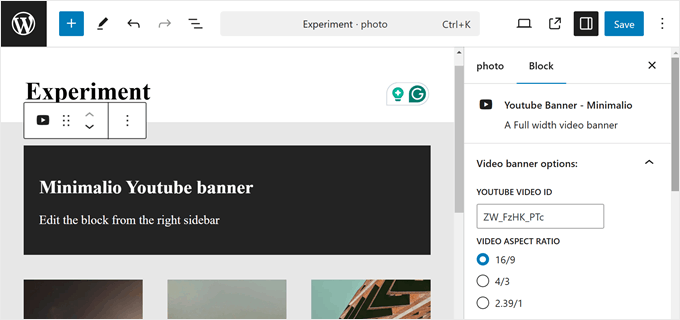
El tema ofrece dos tipos de bloques de vídeo: banner e iFrame.
El bloque banner permite mostrar un vídeo de ancho completo, que puede ser una potente herramienta para captar la atención del visitante. Puedes configurar este bloque para activar la reproducción automática, mostrar u ocultar los controles del reproductor e incluso ocultar el vídeo en dispositivos móviles si es necesario.
Este bloque es excelente para crear una Sección destacada o mostrar su vídeo más impresionante.
Para un enfoque más tradicional, el bloque iFrame permite añadir vídeos en un formato estándar, con la opción de ajustar la relación de aspecto.
Este bloque es ideal para mostrar vídeos como elementos del porfolio, dándote flexibilidad a la hora de presentar tu trabajo. También puede utilizarlo para mostrar sus blogs de vídeo en una página.
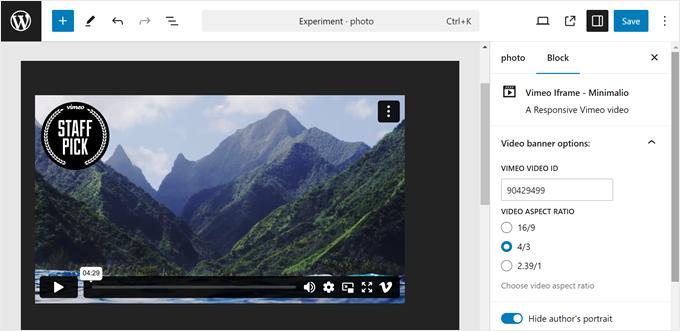
Utilizar estos bloques es sencillo, pero necesitarás conocer el ID de tu vídeo de YouTube o Vimeo.
En el caso de los vídeos de YouTube, el ID es la parte de la URL que aparece después de “watch?v=”. Por ejemplo, si la URL de tu vídeo es ‘https://www.youtube.com/watch?v=aB_cDeF_gHi’, el ID del vídeo sería ‘aB_cDeF_gHi’.
Los ID de vídeo de Vimeo son igualmente fáciles de encontrar. Son los números que aparecen después de ‘vimeo.com/’ en la URL. Así, para un vídeo en ‘https://vimeo.com/123456789’, el ID sería ‘123456789’.
5. Efectos Hover personalizados para los elementos del porfolio
Una de las características más destacadas del tipo de contenido personalizado del porfolio de Minimalio es la posibilidad de establecer efectos personalizados al pasar el cursor para cada elemento / artículo del porfolio. Este elemento interactivo añade un toque dinámico y de participación a su porfolio, por lo que es visualmente más atractivo y memorable para los visitantes.
Tiene la flexibilidad de establecer una imagen, vídeo o efecto especial que aparece cuando los usuarios pasan el cursor sobre un elemento / artículo del porfolio.
Por ejemplo, si establece un efecto de imagen o vídeo flotante, los visitantes verán aparecer estos medios al pasar el cursor sobre el elemento / artículo.
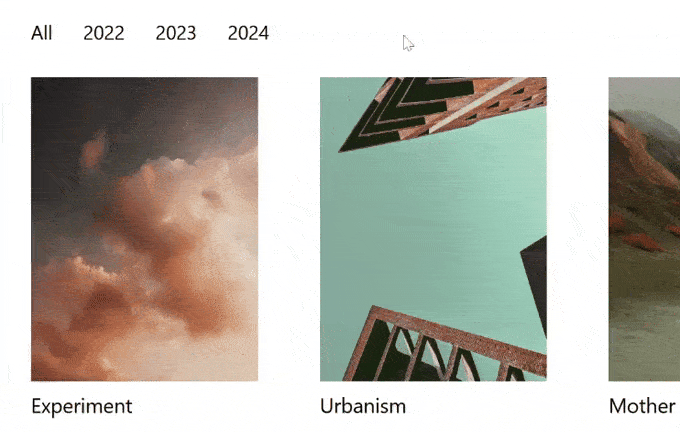
Establecer estos efectos personalizados al pasar el cursor es muy sencillo.
Al editar un elemento del porfolio en el editor de bloques, encontrará opciones en la barra lateral de ajustes para añadir una imagen o vídeo al pasar el cursor.
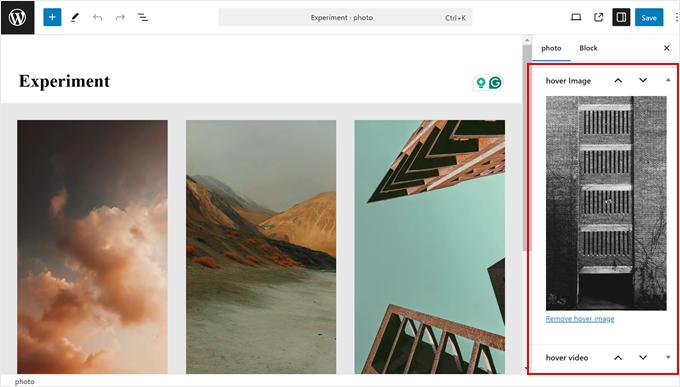
Si prefiere un enfoque más uniforme o no desea establecer efectos hover individuales para cada elemento / artículo del porfolio, Minimalio le ofrece una solución.
A través de los ajustes del Personalizador de temas, puede aplicar efectos globales al pasar el cursor a todos los elementos / artículos de su porfolio. Tienes varias opciones para elegir, incluyendo una superposición de color sólido, un efecto de ampliar/ acercar, o un efecto de reducir / alejar.
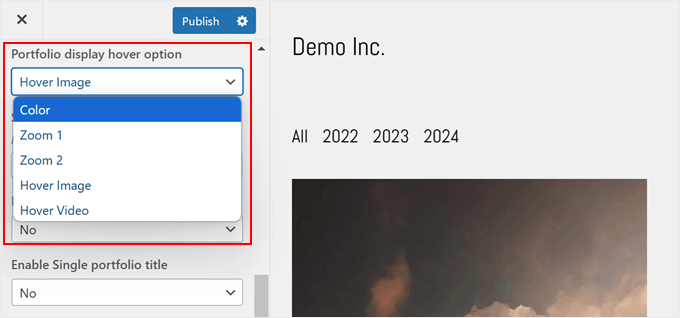
6. Opciones de personalización para su página de porfolio
Para asegurarse de que su página de porfolio tiene exactamente el aspecto que desea, Minimalio le ofrece una serie de opciones de personalización. Estas características le dan el poder para crear una página de porfolio que muestra perfectamente su trabajo y se alinea con su estilo personal.
Por ejemplo, puede personalizar el número de columnas que muestran los elementos de su porfolio. Puedes elegir entre 1 y 5 columnas.
Minimalio también le permite controlar cómo navegan los usuarios por su porfolio. Puede añadir un botón “Cargar más”, activar la función de carga en desplazamiento o implementar la paginación tradicional. Estas opciones le permiten adaptar la experiencia de navegación a las necesidades de su público.
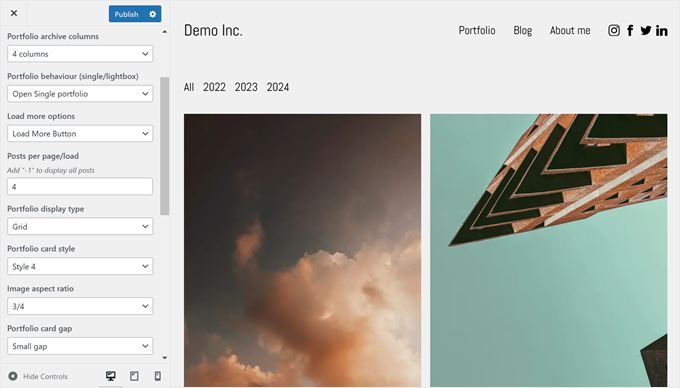
Si elige cualquiera de estos métodos de navegación, puede especificar cuántos elementos del porfolio mostrar inicialmente antes de que los usuarios tengan que cargar más o hacer clic para ir a una nueva página.
El tema ofrece aún más opciones de disposición, incluida la posibilidad de elegir entre una presentación en cuadrícula o en mosaico. También puede personalizar el estilo de las tarjetas individuales del porfolio, ajustar la relación de aspecto de la imagen y ajustar el espacio entre cada elemento.
Una característica especialmente útil es la posibilidad de añadir filtros en la parte superior de la página de tu porfolio. Aparecen como una barra de enlaces en los que se puede hacer clic y que filtran automáticamente tu trabajo en función de su categoría.
Esta característica es especialmente útil si trabaja en varias disciplinas o quiere ayudar a los visitantes a buscar la obra adecuada por categoría.
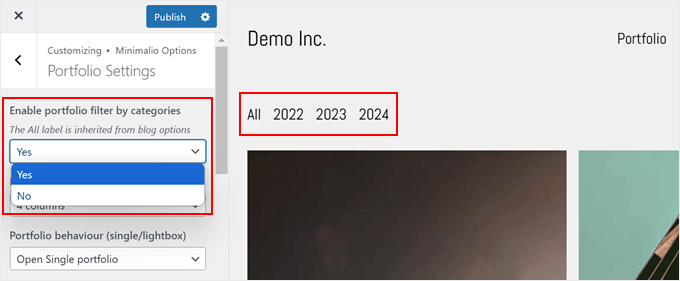
7. Plantilla de página de blog personalizable
Minimalio no sólo se centra en los porfolios. También te permite personalizar la plantilla de la página de tu blog. Esto es genial si desea mostrar su trabajo y ejecutar un blog de WordPress en el mismo sitio.
Muchas de las opciones de la página del porfolio también sirven para la página del blog. Pero la página del blog tiene algunas características especiales sólo para entradas de blog.
Una gran diferencia es que puedes añadir una barra lateral a las páginas de tu blog. Puede colocar esta barra lateral a la derecha o a la izquierda de su contenido. Incluso puede tener barras laterales en ambos lados si lo desea.
Esto es útil para añadir cosas como una sección “Acerca de mí”, entradas populares, o una lista de categorías sin hacer que su área de contenido principal se vea desordenada.
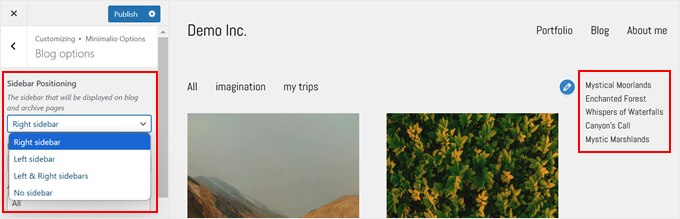
Al igual que con las páginas de tu porfolio, puedes elegir lo que se muestra en la página de una sola entrada. Puedes decidir si quieres mostrar la imagen destacada, el título de la entrada, el meta title de la entrada y los botones para compartir en los medios sociales.
Esto te permite hacer que tu plantilla de entradas tenga exactamente el aspecto que deseas.
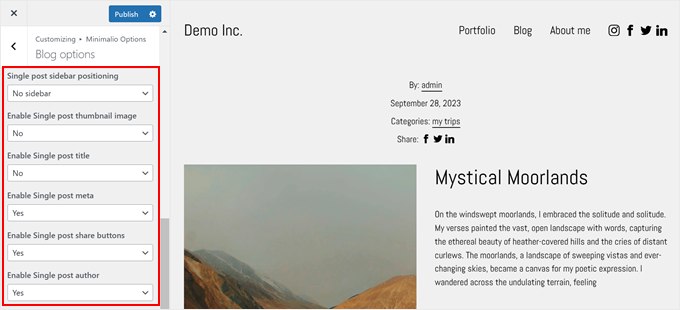
8. Estructura / disposición / diseño / plantilla del tema de ancho completo o ancho fijo.
Minimalio le ofrece la posibilidad de elegir entre la estructura / disposición / diseño / plantilla de ancho completo y ancho fijo para su sitio web.
Full-width significa que su sitio web se adapta a toda la pantalla, sea cual sea su tamaño. Cambia de tamaño automáticamente para verse bien en cualquier dispositivo. De este modo, tu sitio web tendrá un aspecto moderno y dispondrás de mucho espacio para tu contenido.
Corrección: se trata de elegir un tamaño específico para el sitio web. No importa lo ancha que sea la pantalla de alguien, el sitio mantiene la misma anchura. Pero si la pantalla es más pequeña que el ancho elegido, el sitio se ajustará para adaptarse. Esto hace que Minimalio sea un tema de WordPress muy adaptable.
Elegir entre ancho completo y ancho fijo depende de lo que te guste y de lo que mejor se adapte a tu contenido. La anchura completa puede hacer que su sitio web parezca grande y abierto. La anchura fija puede dar a su sitio un aspecto más ordenado y controlado.
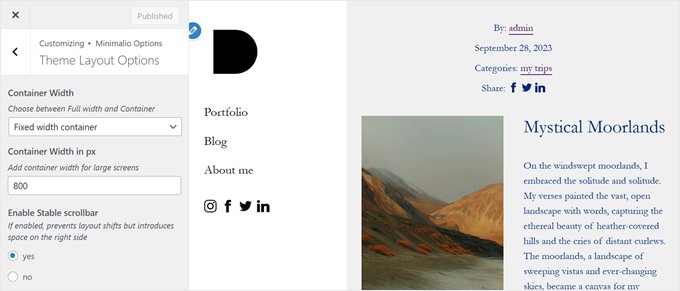
Si elige ancho completo y no tiene mucho contenido en una página, puede acabar con mucho espacio vacío. Para páginas como ésta, Minimalio tiene una característica llamada barra de desplazamiento estable. Esto evita que aparezca una barra de desplazamiento cuando no es necesaria, haciendo que su página tenga un aspecto más limpio.
9. Caja de luz emergente
Al establecer su página de porfolio con Minimalio, puede elegir lo que ocurre cuando alguien hace clic en su trabajo.
Puedes hacer que los usuarios vayan a una nueva página o que vean una caja de luz emergente en la misma página. Esto es genial si quieres mantener a la gente en la página principal de tu porfolio mientras ven tu trabajo.
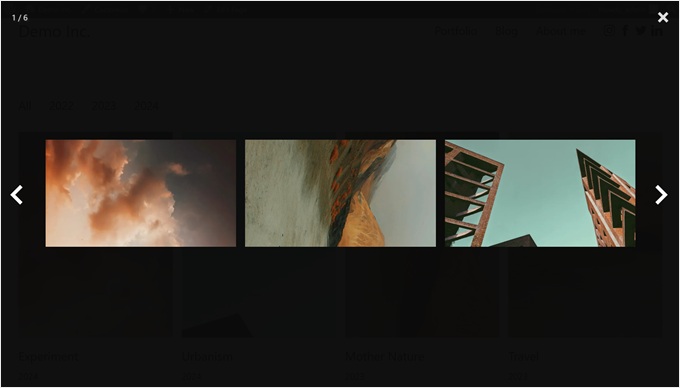
Usted tiene dos opciones para lo que se muestra en la caja de luz. Una, puedes mostrar las imágenes del elemento / artículo del porfolio. O, si tienes un vídeo de tu trabajo en Vimeo, puedes mostrarlo en su lugar.
Para utilizar un vídeo, sólo tienes que añadir el ID del vídeo de Vimeo cuando estés estableciendo el elemento / artículo de tu porfolio en el editor de bloques.
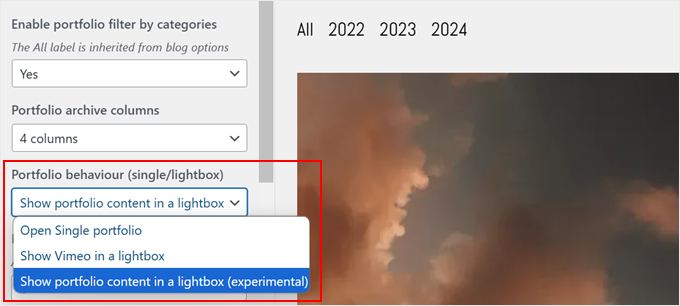
Minimalio también te permite cambiar el aspecto de la caja de luz. Puede elegir el color del fondo de la caja de luz. También puede cambiar el aspecto de los iconos de flecha. Estas son las flechas que la gente utiliza para moverse entre los diferentes elementos de la caja de luz.
Así te asegurarás de que la caja de luz se adapte al estilo de tu sitio web.
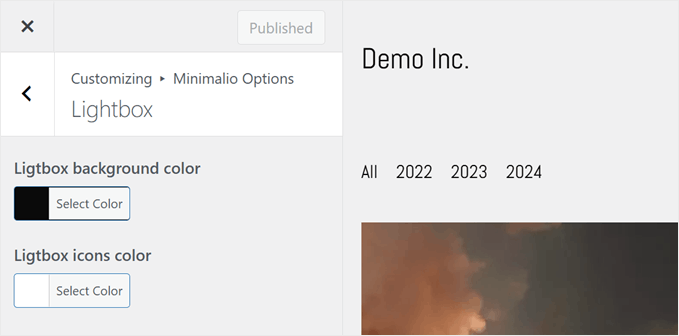
10. Tipografía personalizable
Elegir los tipos de letra adecuados es muy importante a la hora de crear un porfolio. Un buen tipo de letra puede hacer que tu porfolio sea fácil de leer y agradable a la vista.
Por suerte, Minimalio te ofrece muchas formas de cambiar las fuentes de tu sitio web. Tienes varias fuentes de Google Fonts para elegir y, aunque las opciones no son muy amplias, todas son estupendas para un diseño de porfolio sencillo.
También puede cambiar el peso de la fuente (el grado de negrita o ligereza de los caracteres), el estilo de la fuente (normal o cursiva), el color de la fuente, los ajustes de fuente para los enlazados, el espaciado entre letras, el espaciado entre líneas y el tamaño de los encabezados.
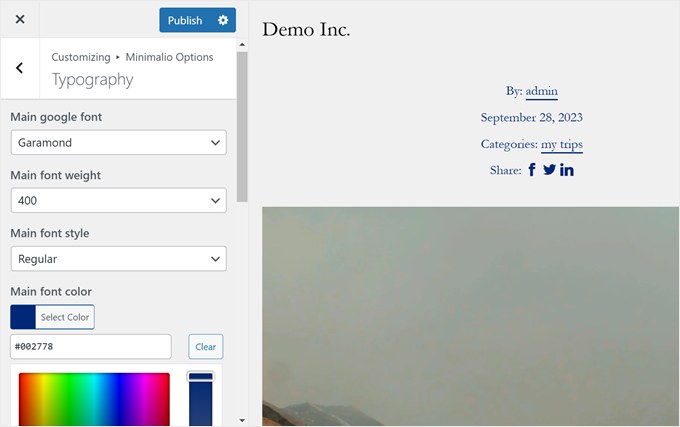
11. Posibilidad de utilizar varios diseños de logotipo
Tener un logotipo en su sitio web es muy importante porque ayuda a que la gente recuerde su marca. Pero a veces, necesita diferentes versiones de su logotipo para diferentes partes de su sitio web. Minimalio entiende esto y le da opciones.
Por ejemplo, puede subir un logotipo principal para su cabecera. Es el que la mayoría de la gente verá cuando visite su sitio. Es como la cara de su marca en su sitio web.
También puedes añadir un logotipo especial sólo para dispositivos móviles. Esto es útil porque a veces el logotipo principal puede no verse bien en una pantalla de teléfono pequeña. Un logotipo para móviles puede ser más sencillo y fácil de ver en pantallas pequeñas.
Minimalio le permite incluso añadir una versión en blanco de su logotipo. Esto es muy útil si algunas partes de su sitio web tienen un fondo oscuro. Un logotipo blanco puede destacar mejor sobre un fondo oscuro, como en el pie de página de su sitio web.
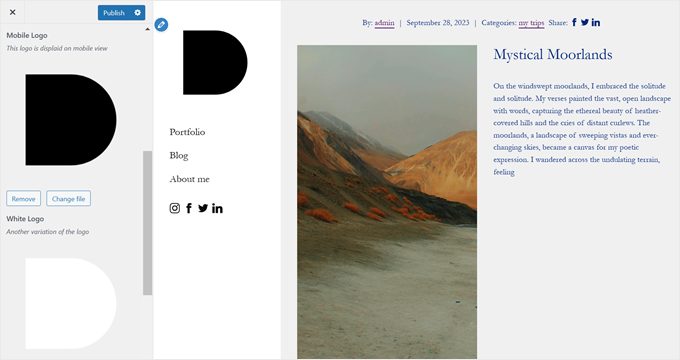
12. Cabecera horizontal o vertical
La mayoría de los sitios web utilizan una cabecera horizontal en la parte superior de la página, que suele tener elementos como enlaces a menús e iconos de medios sociales. Pero Minimalio le da otra opción. Puede hacer que su cabecera sea vertical.
Una cabecera vertical o un menú de navegación es diferente y puede hacer que tu porfolio destaque. Es ideal para porfolios porque da más espacio a tu trabajo para que brille en la página y hace que tu sitio parezca más creativo y único.
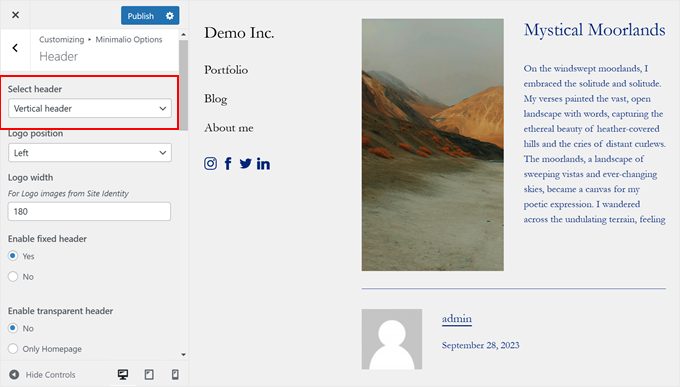
Minimalio ofrece aún más opciones para personalizar la cabecera. Puede hacerla “fija”, lo que significa que la cabecera permanece en su sitio cuando los usuarios se desplazan por la página. Esto facilita que los visitantes vean siempre su menú, sin importar en qué parte de la página se encuentren.
También puede hacer que su cabecera sea transparente, cambiar el fondo de la cabecera y el color del texto, personalizar el tamaño del logotipo, etc.
13. Zona de pie de página con sección de copyright
El pie de página es muy importante en cualquier sitio web, pero especialmente en un porfolio.
Un elemento clave que debe figurar en el pie de página es la sección de copyright. Esto ayuda a proteger tu trabajo y demuestra que eres el propietario.
Minimalio hace que añadir una sección de copyright sea súper fácil. Lo bueno es que no necesitas añadir ningún widget, ya que todo está integrado en el tema. Puedes escribir un mensaje de copyright para decirle a la gente que tu trabajo está protegido y poner tu nombre para mostrar quién lo hizo todo.
En esta sección de copyright, también puedes añadir un pequeño menú si quieres. Es ideal para enlazar páginas que no caben en el menú principal de la parte superior de la página.
Además, puedes añadir un logotipo a tu pie de página y cambiar el texto y el color de fondo para que tu pie de página combine con el resto de tu sitio web.
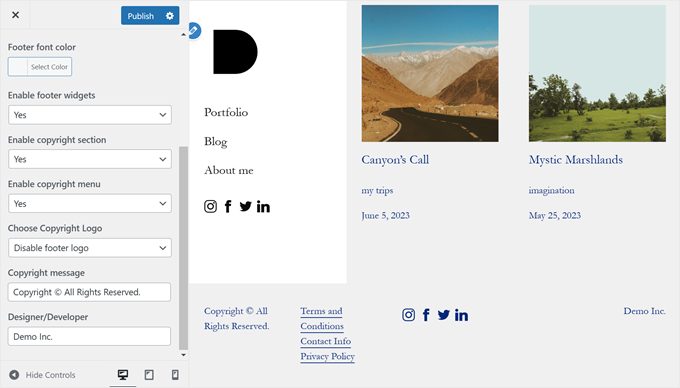
14. Menú móvil personalizable
Un buen sitio web debe ser apto para móviles y verse bien en teléfonos inteligentes y tabletas, no solo en ordenadores de sobremesa. Una de las partes más complicadas es el menú. En pantallas pequeñas, un menú grande puede ocupar demasiado espacio.
Minimalio tiene una solución inteligente para esto. Cuando ves el sitio web en el móvil, el menú normal de escritorio de la cabecera se transforma en un botón de tres líneas que puedes pulsar para abrirlo. Al hacer clic, aparece un menú adaptable a pantalla completa.
Esto facilita la visualización de todas las opciones del menú, incluso en una pantalla pequeña.
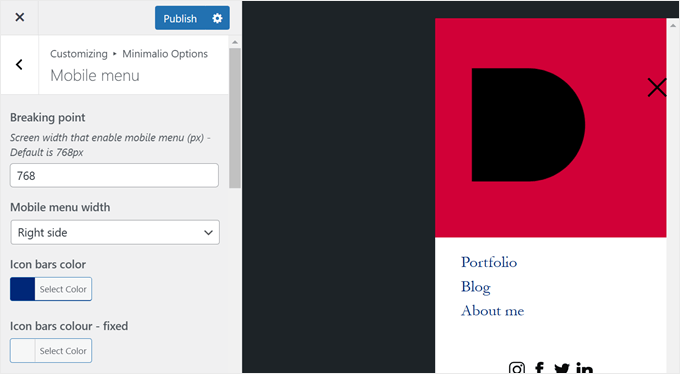
Lo mejor es que puedes cambiar muchas cosas acerca de este menú preparado para móviles. Por ejemplo, puedes decidir el punto de ruptura o el tamaño de la pantalla cuando el menú normal se convierte en menú móvil.
¿Quieres que el menú de tu móvil se adapte a tu sitio? No hay problema. Puedes cambiar los colores del menú y hacer las palabras más grandes o más pequeñas. Así te aseguras de que todo el mundo pueda leer fácilmente tu menú desde el móvil.
15. Botones de iconos sociales
Hoy en día, los medios sociales son muy importantes para los artistas y los profesionales creativos. Es una gran manera de mostrar su trabajo y encontrar nuevos clientes. Minimalio lo sabe, por lo que hace que sea fácil añadir iconos de medios sociales a su sitio web.
Minimalio incluye iconos para los principales sitios de medios sociales. Esto incluye Facebook, Instagram, Twitter, LinkedIn, Pinterest, YouTube y Vimeo.
Añadir estos iconos sociales a su sitio es realmente sencillo con Minimalio. No necesita diseñar nada ni descifrar códigos complicados. Todo lo que tiene que hacer es decidir dónde quiere que aparezcan los iconos. Puede colocarlos en la cabecera de su sitio web, en el pie de página o en ambos si lo desea.
Una vez que haya decidido dónde colocar los iconos, sólo tiene que añadir los enlaces a sus medios sociales. Sólo tienes que copiar y pegar las direcciones de tus páginas de medios sociales en los lugares adecuados de los ajustes de Minimalio. El tema se encarga del resto.
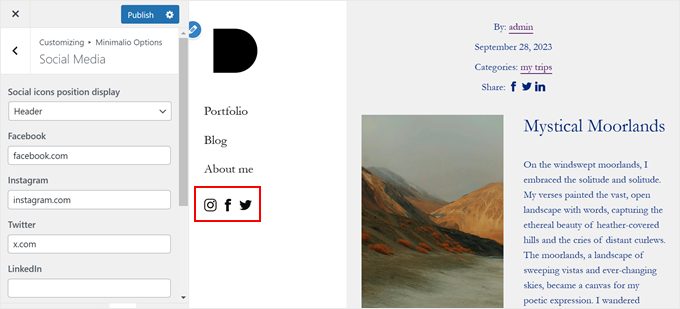
Después, los iconos sociales aparecerán automáticamente en tu sitio. Tendrán un aspecto limpio y profesional, y encajarán con el estilo de tu sitio web. Cuando la gente haga clic en estos iconos, irá directamente a tus páginas de medios sociales.
16. Apoyo comunitario y profesional
Cuando estableces un nuevo tema como Minimalio, a veces puedes necesitar ayuda. Es por eso que Minimalio ofrece diferentes maneras de obtener soporte de WordPress para utilizar el tema correctamente.
En primer lugar, está el blog de Minimalio, que contiene muchos artículos útiles que muestran cómo establecer partes importantes del tema.
Si no estás seguro de cómo hacer algo, puedes comprobarlo primero en el blog, ya que podría tener la respuesta que necesitas. Esto incluye desde el uso de CSS personalizado hasta la personalización de la tipografía.
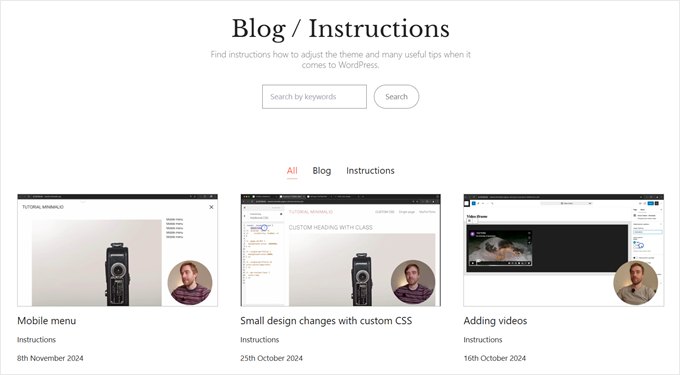
Pero, ¿y si necesita más ayuda? Minimalio tiene una opción especial para ello. Puede obtener una hora de soporte directo del propio desarrollador del tema. Esto cuesta 40 $, y es genial si estás realmente atascado o quieres hacer cambios especiales en tu sitio.
Durante esta hora, puedes preguntar cualquier cosa al desarrollador del tema. Quizá quieras cambiar el aspecto de algo o no sepas cómo utilizar una característica. Puedes hablar de ello por correo electrónico o incluso por teléfono.
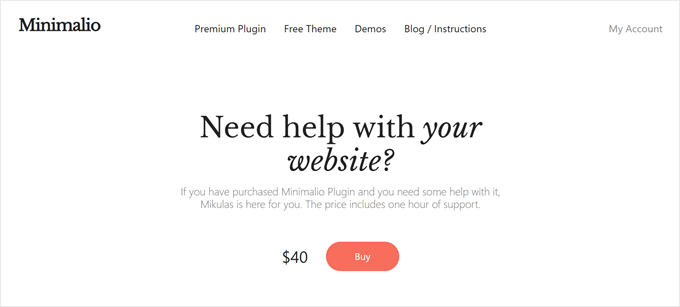
También hay un formulario de contacto en el sitio web de Minimalio. Puede utilizarlo si aún no está seguro de si necesita la ayuda de pago. Puedes preguntar si pueden ayudarte con tu problema, o si encuentras un fallo que necesita ser corregido.
Reseña / valoración de Minimalio: Precios y Planes
Técnicamente, puedes utilizar el tema Minimalio de forma gratuita, pero para obtener todas las características que hemos mencionado antes, tienes que comprar el plugin Minimalio premium. Esto cuesta una cuota única de 20 dólares.
Esta es una de las mejores ofertas que hemos visto para temas de WordPress para artistas. Es perfecto si eres fotógrafo, diseñador o cualquiera que quiera vender su arte digital. Conseguirás un sitio de aspecto profesional sin gastar mucho dinero.
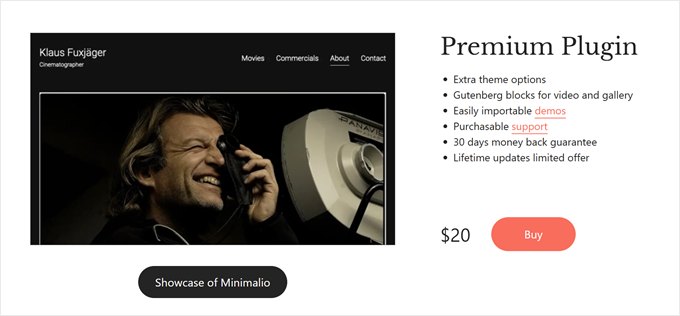
Además, obtendrá actualizaciones de por vida, para que su sitio web WordPress esté siempre seguro con las últimas mejoras.
¿No está seguro de si es adecuado para usted? No se preocupe. Minimalio ofrece una garantía de devolución del dinero de 30 días. Esto significa que puede probarlo y, si no le gusta, le devolvemos el dinero.
Si decides quedarte con la versión gratuita de Minimalio, también está bien. Pero ten en cuenta que no tendrás características como la caja de luz emergente y los elegantes bloques Gutenberg para galerías y vídeos que solo vienen con la versión de pago.
En general, por sólo 20 dólares, el plugin premium Minimalio te da un montón de herramientas para hacer un gran sitio web en WordPress. Es un pequeño precio a pagar por algo que puede ayudarte a mostrar tu trabajo al mundo.
Minimalio reseña / valoración: ¿El tema de WordPress adecuado para su sitio web de porfolio?
A través de esta reseña / valoración de Minimalio, pensamos que este tema es una gran elección para cualquiera que quiera hacer un sitio web de porfolio profesional y de aspecto limpio.
Es perfecto para fotógrafos, diseñadores y otros profesionales creativos que quieran mostrar sus imágenes o vídeos en un porfolio. Las demos importables pueden hacer que tu sitio web parezca atractivo, ordenado y bien organizado sin mucho esfuerzo.
Pero Minimalio no sólo hace que su trabajo se vea bien. También facilita la gestión de su porfolio. Dispone de características especiales, como un tipo de contenido personalizado sólo para los elementos del porfolio, para que pueda organizar su trabajo por separado de las entradas habituales del blog.
Otra cosa buena de Minimalio es que piensa en los usuarios móviles. Por defecto, el tema utiliza un menú adaptable, pero también puedes personalizarlo para que se ajuste al diseño de tu sitio web. Esto significa que tu porfolio tendrá un aspecto estupendo independientemente del dispositivo que se utilice para verlo.
Esperamos que esta reseña de Minimalio te haya ayudado a decidir si es el tema de WordPress para portafolios adecuado para tu sitio web. También puede marcar / comprobar nuestra lista definitiva de consejos para acelerar el rendimiento de WordPress y nuestras selecciones de expertos de los mejores plugins de galería de vídeo de YouTube.
If you liked this article, then please subscribe to our YouTube Channel for WordPress video tutorials. You can also find us on Twitter and Facebook.

Minimalio User Reviews
Please share your Minimalio review to help others in the community.